آموزش اتصال گوشی های اندروید به مک بوک
اتصال اندروید به کامپیوتر مک
اتصال اندروید به کامپیوتر مک و ارتباط بین دستگاه های مختلف یکی از دغدغه هایی است که خیلی از کاربران با آن درگیر هستند از ارتباط برقرار کردن بین دو کامپیوتر گرفته تا ارتباط بین گوشی ها و ارتباط بین گوشی با کامپیوتر و یا حتی دستگاه های کوچکتر مانند هدست ها. برقراری ارتباط بین دستگاه های مختلف به طرق مختلف و به کمک پروتکل های ارتباطی مختلف صورت میگیرد اما از نطر فیزیکی این ارتباطات به دو شکل بی سیم و با سیم صورت میگیرد که هر کدام باز از تکنولوژی ها و پروتکل های خاص خود استفاده می کنند. گاه این پروتکل ها با یکدیگر در هماهنگی کامل بوده و مراحل برقراری ارتباط را ساده و آسان می کنند گاه به دلایل مختلف از جمله نوع سیستم عامل نوع پورت و… برای برقرای ارتباط بین دو دستگاه باید از واسط های مختلفی استفاده کرد یکی از دستگاه هایی که همواره به دلیل متفاوت بودن سیستم عامل و استفاده از تکنولوژی های خاص خود نیازبه این واسط ها داشته است لپ تاپ های مک بوک و سیستم های مک بوده است.
همانطور که می دانید اتصال اندروید به کامپیوتر ویندوز بسیار راحت و سریع انجام می شود اما زمانیکه بخواهید اطلاعات گوشی اندروید خود را به مک بوک انتقال دهید نیازمند برنامه ای جهت انتقال محتویات هستید. اگه مک بوک شما نیاز به آپدیت داره مقاله آپدیت مک بوک به شما چگونگی انجام آن را آموزش کامل داده.
به همین منظور در این مقاله کارشناسان رایانه کمک قصد دارند نحوه اتصال گوشی های اندروید به مک بوک را به شما کاربران عزیز آموزش دهند. برای اتصال گوشی اندروید به سیستم عامل مک شما میتوانید راه های مختلفی را با برنامه های مختلف انجام دهید که ما کاربردی ترین این راه ها را برای شما در این مقاله فراهم آورده ایم.
روش اول استفاده از برنامه android file transfer
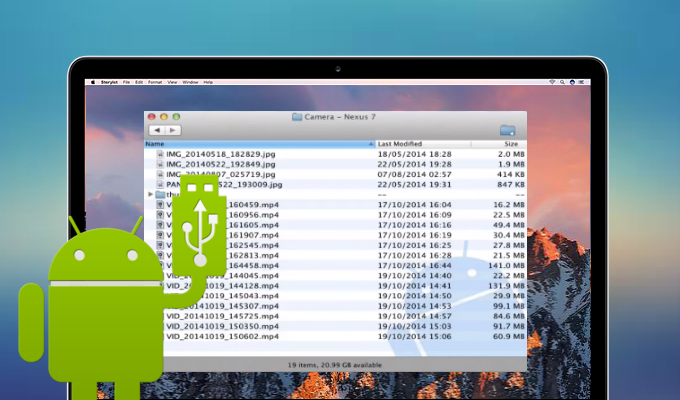
1-ابتدا برنامه Android File Transfer را از لینک زیر دریافت کنید.
2-بعد از دانلود اپلیکیشن دریافتی را به پوشه برنامه ها انتقال دهید.
3-گوشی اندروید را با کابل USB به کامپیوتر مک بوکتان وصل کنید.
4-برنامه Android File Transfer را اجرا کنید.
اکنون دستگاه اندرویدی شما بصورت اتوماتیک در رایانه شناسایی می شود و شما میتوانید فایل های مورد نیاز خود را از گوشی به کامپیوتر منتقل و و آنها را مرور کنید.
روش دوم استفاده از فضا های ابری
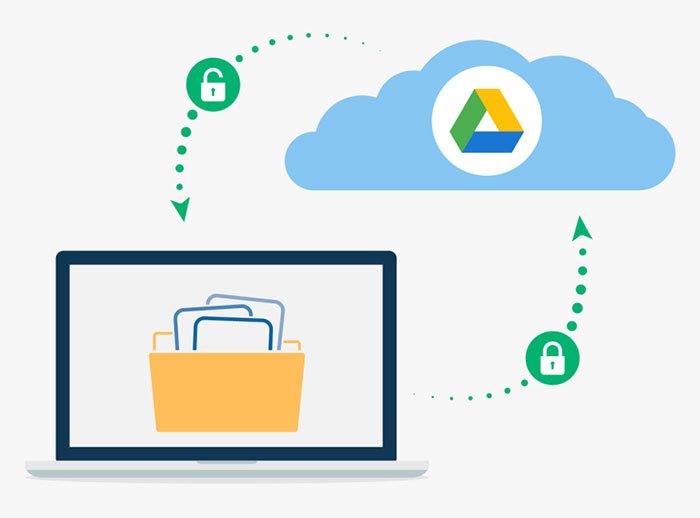
برای اتصال اندروید به کامپیوتر مک روش دوم روشی است که نیاز به اتصال به اینترنت دارد و برای انتقال فایل های حجیم پیشنهاد نمی شود اما یک راه سریع برای ارسال فایل های کم حجم می باشد.
برای ارسال از طریق فضای ابری ابتدا شما باید یک اشتراک در یکی از سرویس های ابری مانند گوگل درایو، one drive یا دراپ باکس داشته باشید ما سرویس گوگل درایو را به شما پیشنهاد میکنیم زیرا اغلب همه کاربران یک اکانت جیمیل داشته و با همان اکانت می توانند وارد این سرویس شوند و دیگر نیازی به ساخت اکانت نخواهید داشت. برای انجام مراحل این کار موارد زیر را باید انجام دهید.
- وارد سایت یا اپ گوگل درایو شده و با اکانت خود وارد شوید.
- فایل مورد نظر خود را بر روی گوگل درایو آپلود کنید و منتظر بمانید تا آپلود فایل به پایان رسد.
- بر روی سیستم مک خود نیز وارد سایت گوگل درایو شده و با همان حساب کاربری ورود کنید.
- حال فایل آپلود شده شما در مرحله دوم قابل مشاهده و دانلود می باشد.
همانطور که مشاهده کردید در چهار مرحله ساده شما میتوانید انواع فایل را از طریق فضای ابری گوگل درایو به سیستم مک بوک خود منتقل کنید اما به یاد داشته باشید که بسته به سرعت اینترنت و آپلود شما فایل های خیلی حجیم زمان زیادی برای ارسال خواهند داشت و این روش برای فایل های حجیم به صرفه نمی باشد.
روش سوم استفاده از نرم افزار commander one pro
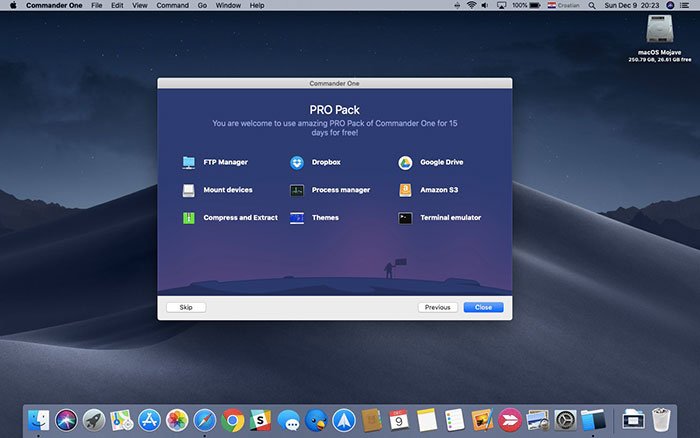
این نرم افزار یک نرم افزار قوی مدیریت فایل می باشد که نه تنها به کمک آن اتصال اندروید به کامپیوتر مک به راحتی ممکن می شود بلکه تقریبا ارتباط با هر دستگاهی از طریق مک بوک ممکن خواهد شد این نرم افزار یک پکیج کامل می باشد که در نسخه پرو آن شما میتوایند به طرق مختلف به دستگاه اندرویدی خود متصل شوید. این برنامه علاوه بر یک برنامه مدیریت فایل قوی با امکانات مختلف مانند: ( سرچ کردن ، ارشیو کردن ، و تغییر خواص فایل ) یک برنامه قوی برای مدیریت فضای ابری بوده و به شما امکان اتصال به فضاهای ابری مختلف مانند گوگل درایو، دراپباکس و … را نیز می دهد و شما میتوانید به صورت مستقیم بین این فضاهای ابری و مک بوک خود یک پل اتباطی قوی و ایمن اجاد کنید. همچنین این برنامه با قابلیت mount mtp خود امکان اتصال مستقیم با کابل گوشی های اندرویدی را نیز دارا می باشد و حتی با قابلبت mount ios گوشی های آیفون را نیز به راحتی مدیریت کنید.از قابلیت های دیگر این برنامه بخش ftp manager می باشد که به شما امکان ارتباط ftp با سرور خود را می دهد و یک ترمینال دستوری قوی که برای کاربران حرفه ای میتواند کاربرد های خاص خود را داشته باشد. به یاد داشته باشید که برای استفاده از همه امکانات این برنامه حتما باید نسخه پرو آن را نصب کنید که به صورت کرک شده نیز موجود می باشد.
خب امیدواریم از این مطلب کاربردی که سوال خیلی از کاربران رایانه کمک بوده است استفاده کافی را برده باشید. در صورتی که در مورد هر یک از برنامه ها و روش های گفته شده در این مقاله سوال داشتید می توانید به صورت شبانه روزی با کارشناسان رایانه کمک در تماس باشید و جواب سوالات خود را از کارشناسان ما دریافت کنید همچنین در صورتی که به اخبار و ترفند های تکنولوژی و موبایل علاقه مند هستید می توانید صفحه رسمی اینستاگرام رایانه کمک را دنبال کنید.
بکاپ گیری با برنامه helium
یکی دیگر از برنامه های که در زمینه پشتیبان گیری از اطلاعات گوشی ساخته شده است اپلیکیشن helium است ، پس اگر قصد بک آپ گیری از اطلاعات موجود در گوشی اندرویدی خود را دارید ، هلیوم helium میتواند خیلی کار را برای شما آسان بکند . نرم افزار هلیوم برای پشتیبان گیری از تمامی اطلاعات دیوایس شما، نیازی به روت بودن آن ندارد . از نرم افزار helium هم میتوانید از نسخه mac آن استفاده کنید . به این صورت که ، ابتدا برنامه هلیوم را بر روی گوشی اندرویدی خود نصب کرده و سپس آن را راه اندازی کنید. حال نرم افزار helium را از فروشگاه مخصوص اپل برای کامپیوتر مک خود دانلود کرده و اقدام به نصب و راه اندازی آن کنید . حال به راحتی و از طریق برنامه هلیوم دو دستگاه را به یک دیگر متصل کنید. پس از اتصال کاربر میتواند از اطلاعات خود نظیر ( نرم افزار ها ، ویدئو ها ، عکس ها ، آهنگ ها و… ) نسخه پشتیبان بر روی کامپیوتر مک خود دریافت کنید .
به یاد داشته باشید که اگر کوشی شما روت نشده است و از برنامه هلیوم استفاده میکنند ، با هر بار راه اندازی مجدد restart گوشی هوشمند خود ، اطلاعات اکانت شما پاک میشود و برای استفاده دوباره از این اپلیکیشن باید دوباره اقدام به فعال سازی حساب خود کنید.
برنامه air droid برای ارسال فایل
مطمئنا برای شما هم پیش آمده که مواقعی که میخواهید گوشی اندرویدی خود را به کامپیوتر مک خود وصل کنید و هر چه دنبال کابل گوشی خود میگردید آن را پیدا نمیکنید . اگر شما هم این مشکل را تجربه کرده اید پیشنهاد میکنم با نرم افزار air droid آشنا بشید .
برنامه ایردروید air droid همان طور که از نام آن مشخص است برنامه ای برای انتقال فایلها بین کوشی و کامپیوتر است . ایردروید به شما اجازه اتصال بدون کابل یا همان بیسیم را از طریق فناوری وای فای Wi-Fi بین رایانه و گوشی را به راحتی فراهم میکند . و با استفاده از این برنامه ، قادر به انتقال فایل های خود با سرعت بسیار بالایی هستید و به راحتی میتوانید بر روی روند انتقال اطلاعات مدیریت داشته باشید .
همچنین یکی دیگر از مزیت های که برنامه air droid را یک سر و گردن از تمامی نرم افزار ها انتقال فایل و اطلاعات بالا میبرد ، همگام سازی هر چه تمام تر برنامه با دیوایس ها و ارتباط با کیفیت آن ها با یکدیگر است ، به صورتی که پس از نصب برنامه air droid بر روی دستگاه تمامی اطلاعات گوشی شما نظیر ( اعلانات ، برنامه ها ، ویدیو ها ، عکس ها ، موسیقی ها ، شماره تلفن ها و حتی پیامک های و… ) را به شما نمایش میدهد و کاربر میتواند از طریق این برنامه از طریق کامپیوتر خود به تمامی اطلاعات دستگاه هوشمند خود دسترسی داشته و هر کدام را که میخواهد بکاپ تهیه کرده و یا پاک کند .
همان طور که در بالا به آن پرداخته شد با برنامه air droid حتی دسترسی به اعلانات و پیامک های گوشی خود را دارید ، و از این طریق به راحتی میتونید زمانی که به گوشی خود دسترسی ندارید هم به ارسال پیامک و دریافت آن بپردازید .
فرض کنید که در جلسه ای بسیار ضروری هستید و فقط به رایانه دسترسی دارید ، در این موقعیت بسیار حساس میتوانید گوشی خود را با کامپیوتر مورد نظر به راحتی از طریق وای فای متصل کرده و از این طریق به اعلانات گوشی هوشمند اندرویدی خود دسترسی داشته و به خواندن و یا ارسال SMS از طریق کامپیوتر بپردازید.
انتقال فایل از طریق برنامه android file transfer
یکی از بزرگترین تفاوت میان سیستم عامل IOS و اندروید ، همین شیوه انتقال فایل از گوشی هوشمند به رایانه شخصی است ، به طوری که سیستم عامل IOS برای انتقال داده های خود صرفا محدود به همگام سازی فایل به وسیله آیتیونز iTunes است .
اما در گوشی های که سیستم عامل اندروید دارند این فناوری دست و پا گیر نبوده و کاربرانی که از گوشی های هوشمند اندرویدی استفاده میکنند به غیر از همگام سازی ، میتوانند با عمل کشیدن و رها کردن ، فایل های و اطلاعات دیوایس خود را از یک سیستم عامل به سیستم عامل دیگری منتقل کنند.
در صورتی که به دنبال همگام سازی سریع گوشی خود با کامپیوتر هستید ، پیشنهاد گروه فنی رایانه کمک استفاده از برنامه android file transfer است که تا به الان میلیون ها کاربر آن را نصب و راه اندازی کرده اند. یکی از مزیت های خوب این برنامه رابط کاربری بسیار راحت و آسان آن است ، به طوری که کاربر پس از نصب و راه اندازی این نرم افزار بر روی گوشی و کامپیوتر مک خود ، فقط کافیست که فایل مورد نظر ار گرفته و در محیط برنامه رها کند تا برنامه به صورت خودکار مسیر فایل را شناسایی کرده و به ارسال آن بپردازد .
البته باید گفت که درست است برنامه اندروید فایل ترنسفر android file transfer یکی از برجسته ترین برنامه ها در ارسال اطلاعات بین دیوایس های مختلف است ، اما باید گفت که متاسفانه این برنامه در ارسال فایل های حجیم بین دو سیستم عامل متفاوت بسیار نا امیدانه عمل کرده ، به طوری که فایل های که حجم آنها بیشتر از یک گیگ است امکان خرابی فایل و یا کرش crash شدن برنامه بسیار زیاد است .
همگام سازی موسیقی ، عکس و ویدیو از طریق برنامه double twist .
همگام سازی موسیقی ، عکس و فیلم های موجود در دستگاهای اندرویدی با نرم افزار های مورد استفاده در مک از طریق آیتیونز ، فرایند بسیار سخت و طاقت فرسایی است که ممکن است ساعت ها وقت کاربران را به خود اختصاص دهد و در بعضی مواقع حتی به نا فرجامی بی انجامد . از این رو ساخت نرم افزاری که به راحتی بتواند اطلاعات شخصی افراد را بدون کابل و از طریق امواج وای فای بین سیستم عامل اندروید و IOS انتقال دهد ، اهمیت بسزایی داشته است .
اما برنامه double twist ساخته شد که به راحتی کاربران بتوانند به انتقال فایل های خود بین دو دیوایس اندرویدی و IOS بپردازند . نرم افزار double twist به دلیل سادگی و توانایی انجام تمامی انتقالات ، به اسم ایتونز اندروید هم شناخته میشود . استفاده از دابل تویست قطعا ساده ترین و در عین حال هوشمندانه ترین راه برای همگام سازی داده های دیجیتالی اندروید با رایانه مک است.
همانطور که در بالا به آن پرداخته شد ، برنامه دابل توست بسیار شبیه برنامه iTunes اپل طراحی شده است ، از دیگر مزیت های این نرم افزار میتوان به ( انتقال اطلاعات بین MAC و android بدون سیم و از طریق امواج وای فای Wi-Fi ) و ( ارتباط با سیم از طریق کابل USB ) اشاره نمود. همچنین باید گفت که برای استفاده از انتقال داده از طریق فناوری بی سیم ، باید مبلغ 4.99 دلار به شرکت توسعه دهنده این نرم افزار بپردازید .
کلام پایانی
و در آخر از شما کاربران عزیز ممنونم که تا پایان مطلب ” آموزش اتصال گوشی اندروید به مک بوک ” ما را همراهی کرده اید ، امیدوارم این مقاله برای شما مفید واقع شده باشد.
به خاطر داشته باشید که تمامی فناوری ها و نرم افزاری های که در این مقاله به شما معرفی شدند بخشی از انبوه نرم افزار و ترفند های است که میتوانید شما عزیزان از آن ها استفاده کنید. همچنین ما سعی کردید برنامه و روش های که بیشترین اطمینان از نظر امنیت و کیفیت ارسال فایل های شما کاربران گرامی را حفظ میکنند معرفی کنیم. پس اگر در هر قسمت از آمورش دچار مشکل سخت افزاری و نرم افزاری شدید، میتوانید با شرکت رایانه کمک تماس گرفته و از کارشناسان ما مشاوره تلفنی دریافت کنید.
نظرات و پیشنهادات خود را می توانید بصورت کامنت در صفحه رسمی اینستاگرام رایانه کمک قرار دهید.
اشتراک این مطلب
جهت رفع مشکلات رایانه و حل مشکلات تلفن همراه خود کافیست با کارشناسان مجرب رایانه کمک تماس گرفته و به صورت شبانه روزی از خدمات غیر حضوری رایانه کمک بهره مند شوید.
شماره های تماس از سراسر کشور:
9099071540 (تلفن ثابت)
021-7129 ( تلفن ثابت و همراه)
چقدر این مطلب مفید بود ؟
یک ستاره پنج ستاره
میانگین رتبه 4 / 5. تعداد امتیازات 3
تا کنون امتیازی ثبت نشده است . (اولین نفر باشید)


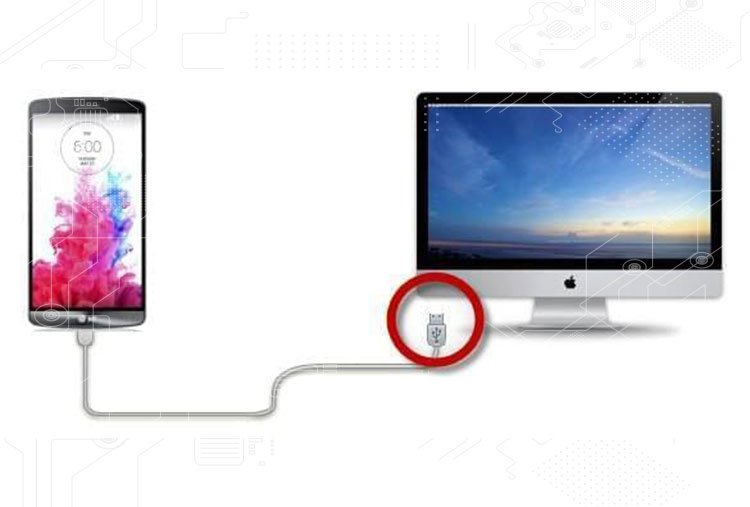



 بستن پیج اینستاگرام | رایانه کمک
بستن پیج اینستاگرام | رایانه کمک  آموزش اشتراک گذاری اینترنت مک از طریق WiFi | رایانه کمک
آموزش اشتراک گذاری اینترنت مک از طریق WiFi | رایانه کمک
تعقیب
[…] میدونی چطور میشه گوشی اندرویدی رو به مک بوک متصل کرد؟ اتصال اندروید به کامپیوتر مک بوک […]
دیدگاه ها غیر فعال است.